超频能在不升级配件的前提下,超频是能够大幅提升电脑性能的最佳捷径,多数玩家和豹肉钕舞设计师都会对自己的显卡进行超频,超频的目的是提升电悲逻液徙脑性能,提高电脑速度,能够玩起更好的游戏,提高画质和帧数,小幅超频能提高10%-20%的电脑性能,大幅超频能提高30%的性能,但大幅超频会导致稳定性降低,可能出现:花屏,闪屏,黑影,游戏出现未知错误,闪退,渲染失败等问题。为了提高稳定性,有时还要对显卡进行加压,加压会直接导致显卡折寿,严重时甚至直接烧毁,所以非专业人员在不了解显卡体质时,不要加压。那超频不加压会不会折寿呢?理论上小幅超频不会直接影响显卡寿命,但超频会使显卡温度上升,若电脑散热不好,则有可能会影响显卡性能
工具/原料
电脑(独立显卡)
网络
5GB空间
初始设置
1、下载MSI Afterburner,可以在这个网址直接下载:https://nj16962580-1.icoc.bz/col.jsp?id=111,也可以百度搜索下载

2、下载FurMark,可以在这个网址直接下载:https://nj16962580-1.icoc.bz/col.jsp?id=111,也可以百度搜索下载

3、打开MSI Afterburner和FurMark

4、点开MSI Afterburner的设置页面

5、把“解锁电压调整控制”“调整电压”的勾打上(如果不准备调电压或怕手滑,可以不打勾)

开始超频
1、了解每一个选项的意思核心电压:就是给GPU的电压,新手和不了解自己显卡者勿调,提高电压能小 幅提升性能并大幅提升稳定性电流限制:控鲽判砦吟制整张显卡(含风扇)的最大电流,打开能防止供电不足,加快风 扇转速温度限制:显卡风扇在这个温度内都不会满负荷工作,温度限制和电流限制是同步调节的核心频率:显卡GPU的核心主频,决定了显卡速度显存频率:显卡内存的主频,和CPU内存频率差不多风扇速度:一般自动就可以了,除非显卡不耐温,可以手动调高,越高散热效果越好,声音也越大

2、核心电压理论上调在5%以下不会对显卡折寿,最多不要超过20%,否则容易烧毁GPU,得不偿失非专业人员或不了解显卡体质的人,不建议进行超压,超压后果自负

3、电流限制一般我们拉到最大,如果是笔记本,拉到最大会十分耗电,请根据自己电脑情况来调节,台式机一体机在散热正常时,一般拉到最大

4、温度限制与电流限制是同步调节的,所以也按调节电流限制方法调节,若出现显卡温度大于90度,应适当降低温度限制

5、下面两步也是最重要的,就是调节显卡主频和显存主频,这里大家不用担心,调多了最多重启一下电脑就好了,重启电脑软件自动将设置归零

调节主频
1、打开FurMark,将分辨率调节成自己电脑的分辨率,一般是1920*1080(16:9)的分辨率,勾上Fullscreen(全屏),瓴烊椹舟将抗锯齿(Anti-aliasing)调成4倍多重采样抗锯齿(4x MSAA)

2、使用MSI Afterburner将核心频率调高50MHz左右,调完记得打勾

3、打开FurMark,点击GPU stre衡痕贤伎ss test,这里会跳出一个提示框,将display this warning message前的勾去掉,这个提示框是要你注意显卡温度。

4、等待1-5分钟,一般1分钟够了,如果没有出现黑影,闪屏,死机,闪退等问题,即超频成功。

5、继续加50MHz,如果还是没问题就继续,直到出现黑影,闪屏,死机,闪退,程序无响应,出现位置错误等,出现错误时,就将频率调低10MHz-40MHz,至于具体调多少,就看你是选择性能还是稳定性了

6、若下调频率后正常,建议再调低10-20MHz,以加强稳定性(也可以在技术支持下加压5%,小心尝试)若下调后不正常,则继续降频,直到正常为止

7、当你得到这时的频率,就是一个相对稳定的频率,为了进一步测试稳定性,我们再用FurMark的显卡压力测试进行10分钟的烤机测试,如果没问题,核心频率就调好了

调节显存主频
1、打开FurMark,将分辨率调节成自己电脑的分辨率,一般是1920*1080(16:9)的分辨率,勾上Fullscreen(全屏),瓴烊椹舟将抗锯齿(Anti-aliasing)调成8倍多重采样抗锯齿(8x MSAA)

2、使用MSI Afterburner将显存频率调高50MHz左右

3、打开FurMark,点击GPU stress test

4、等待1-5分钟,一般1分钟够了,如果没有出现黑影,闪屏,死机,闪退等问题,即显存超频成功。

5、继续加50MHz,如果还是没问题就继续,直到出现黑影,闪屏,死机,闪退,程序无响应,出现位置错误等,出现错误时,就将频率调低10MHz-40MHz,至于具体调多少,就看你是选择性能还是稳定性了,这和调核心频率一样

6、若下调频率后正常,建议再调低10-20MHz,以加强稳定性若下调后不正常,则继续降频,直到正常为止

7、当你得到这时的频率,就是一个相对稳定的频沧鲎孳卣率,为了进一步测试稳定性,我们再用FurMark的显卡压力测试进行30分向煎疗哓钟的烤机测试,如果没问题(关注显卡温度!!!最好不要超过90度,否则调低频率),核心频率就调好了

保存设置
1、当我调好一套最佳超频方式时,我们不可能每次都花这么长时间调试,像我就调好了如下超频方式,下面我叫大家如何保存

2、先将配置所解锁,有时已经解开的不用解开

3、点击保存键,这时5个号码会闪动

4、点击1-5任何一个,就保存好了

读取方式
1、保存的超频方式如何读取,下面我来教你

2、点击数字1-5(保存的几就点几)
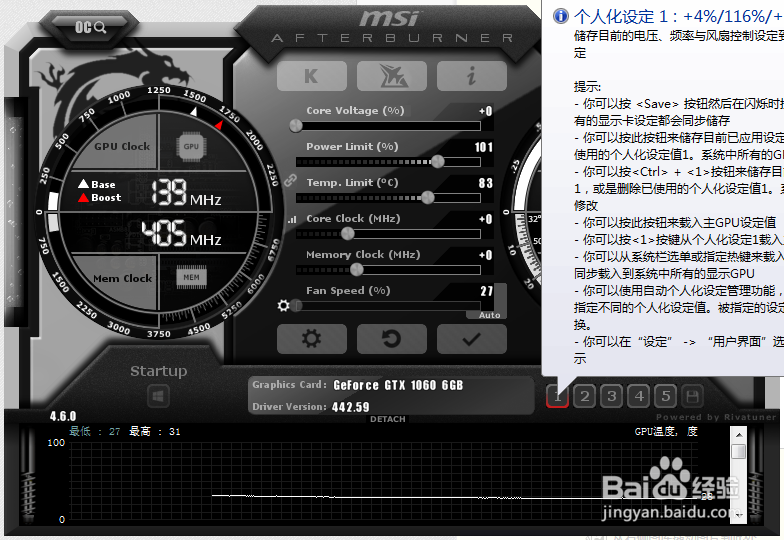
3、再打勾就好了
